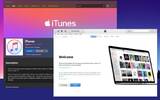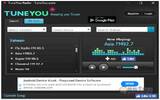Google 助理广东话指令用得到 智能拖板设定 STEP BY STEP
虽然过去传出过多次 Google 助理支援广东话的消息,不过充其量也只是语音 Google Search ,没有多少实质控制智能家电的功能。但自从周六推出 iOS 版《 Google 助理》程式更新之后,大家就可以广东话透过 iPhone 的《 Google 助理》来控制支援 Google 助理的装置。今次笔者就以 Meross 的智能拖板为例,介绍一下怎样设定。
据知 Google 即将举行一连串传媒活动介绍 Google 助理如何运用智能手机和语音功能完成日常大小事,而广东话支援就率先悄悄在外国登场。由于直至撰文时《 Google 助理》程式还未在香港 App Store 上架,大家想今日就尝鲜就要以美国或日本账户来下载了(或许不久香港 App Store 就会推出)。
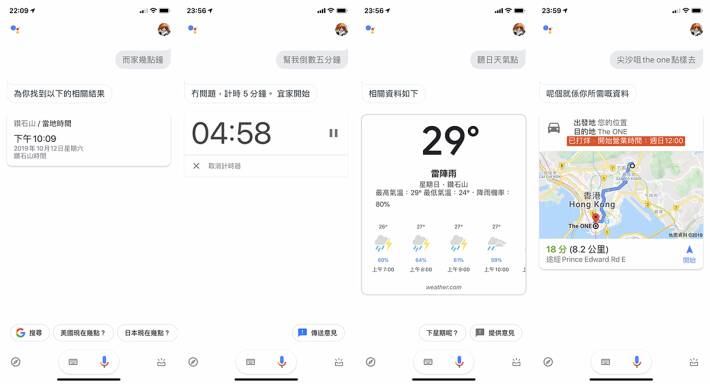
现在已可以以广东话发出倒数计时、问时间天气和查行车路线等指令
只要你的 iPhone 设定了" iPhone 语言"为"繁体中文(香港)",《 Google 助理》的回应就会用广东话,例如"晚安"变成"早唞"。这时大家已经可以用广东话叫 Google 助理帮你倒数计时、问天气和查询路线行车时间。而将支援 Google 助理的智能拖板连结到 Google 助理之后,就可以透过 iPhone 以语音来控制拖板上各个插头的开关。
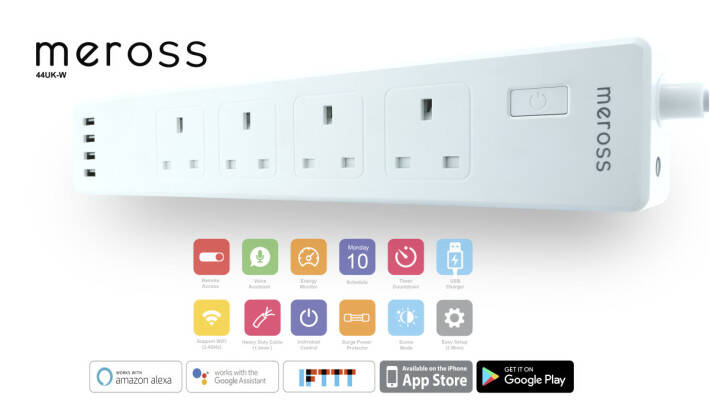
今次使用 Meross 44UK-W 智能拖板作连结示范
连结智能拖板示范
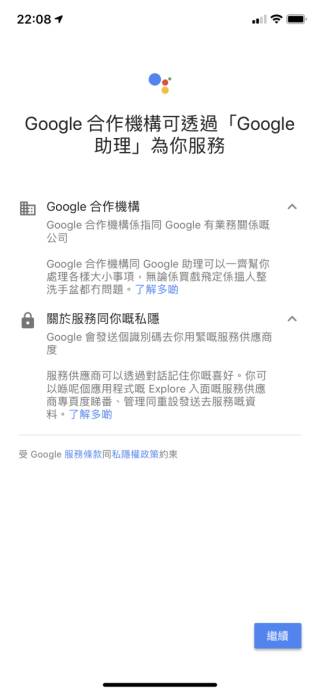
STEP 1. 一进入 Google 助理,先要同意服务条款;
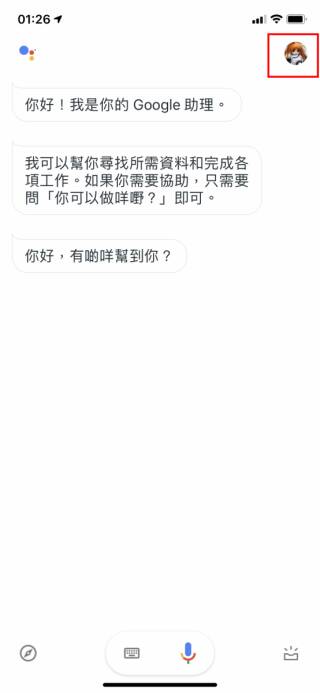
STEP 2. 点击右上角自己的头像;
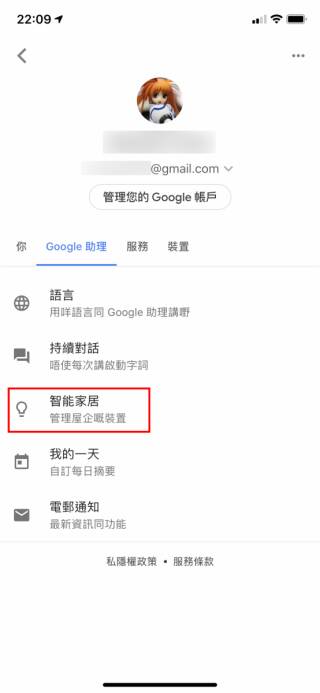
STEP 3. 点击" Google 助理"页面并选择"智能家居";
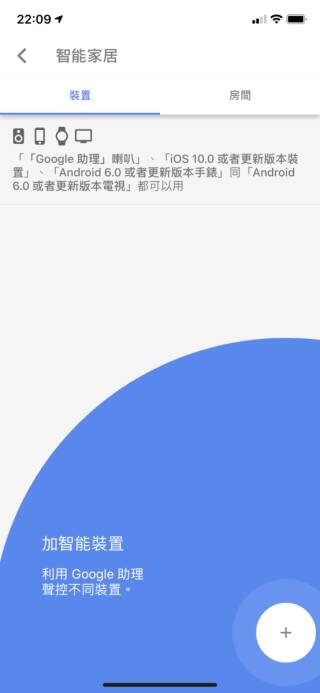
STEP 4. 按右下角的"+"号加入新的装置;
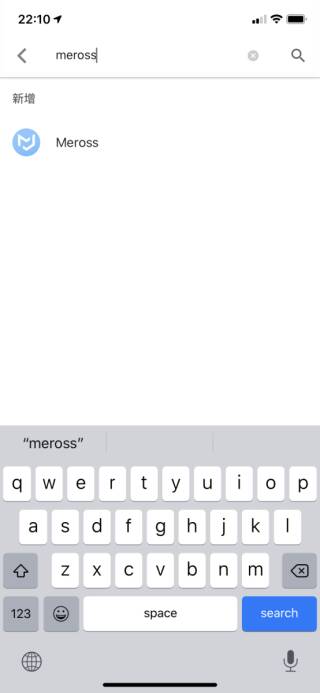
STEP 5. 画面会列出很多品牌,用上面的放大镜输入品牌名来找寻装置品牌;
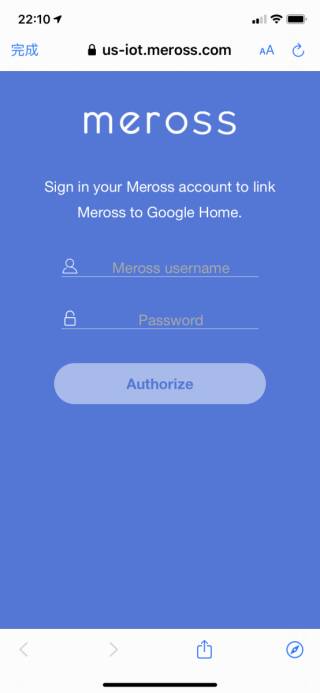
STEP 6. 登入装置的账户;
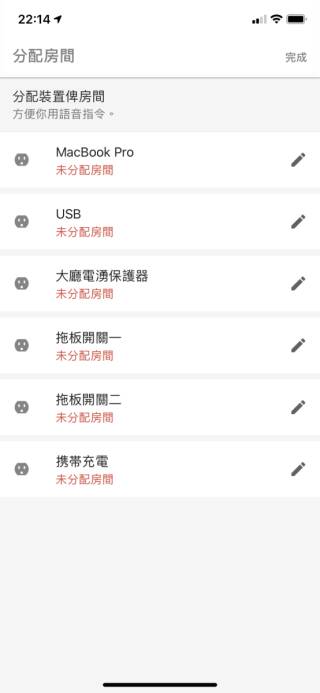
STEP 7. 等一会画面就会列出拖板所有插头,一开始所有插头都未分配到房间。大家要注意最好替各个插头更改一个能清晰分辨的名称;
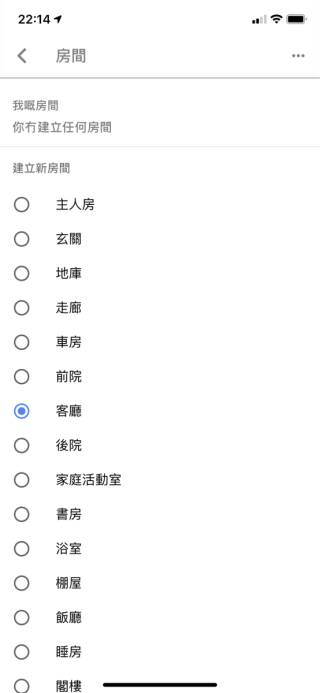
STEP 8. 将插头分配到房间后日后,日后就可以再指定到不同场景,以便因应情况来控制;
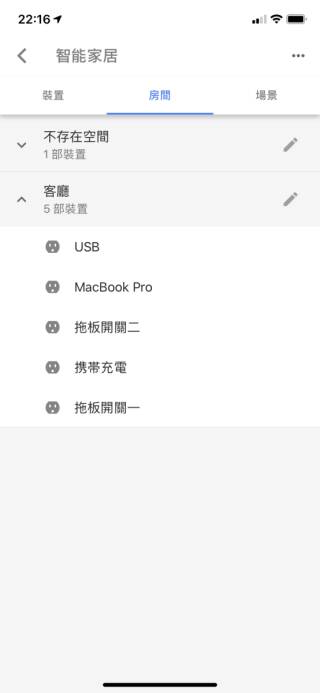
STEP 9. 即使拖板上每个插头都在同一个地方,大家大可以按照使用习惯建立多间"虚拟房间"来将插头分组;
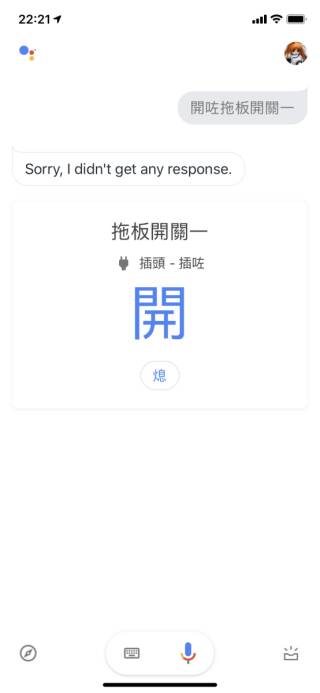
STEP 10. 这时只要回到 Google 助理页面,就可以用广东话来开启各个拖板插头。不过大家可以留意到实行指令后 Google 助理会回应" I didn't get any response ",看来是测试用的拖板没有正确回应 Google 助理的服务器所致;
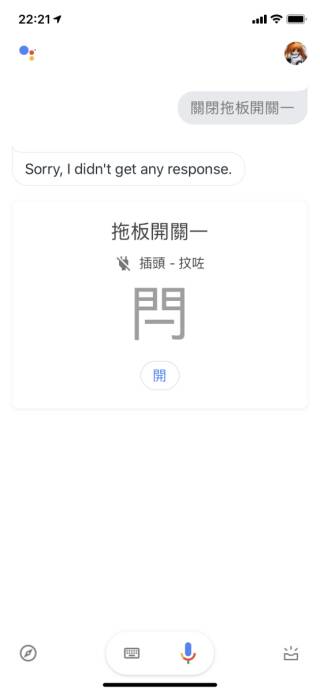
STEP 11. 关闭插头虽然仍可以用广东话,不过用"闩咗⋯⋯"就不行,要用"关闭⋯⋯";
Google 助理仍有隐藏功能?
不过就算这样可以广东话来控制拖板,其实还有一些 Google 助理功能还未正式现身,那就是" Google 助理声音"和"日常安排",这两个功能即使在 Android 手机只要一选用非支援国家账户和语言就会隐藏起来。前者只是可以切换 Google 助理的声线,但后者就相当有用,可以将多个指令和场景包装成一个"日常事务",以一句语音指令就可以连续执行,用法就像 Siri 捷径但设定就容易得多。
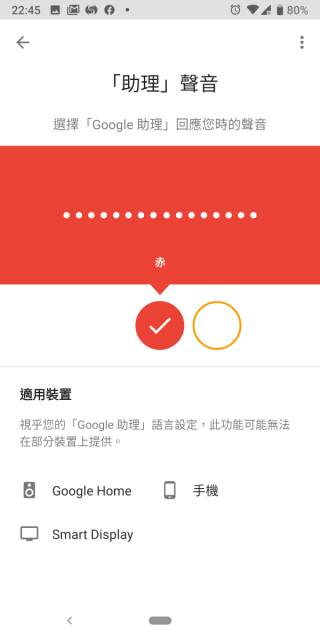
设定 Google 助理用男声还是女声的"'助理'声音"界面
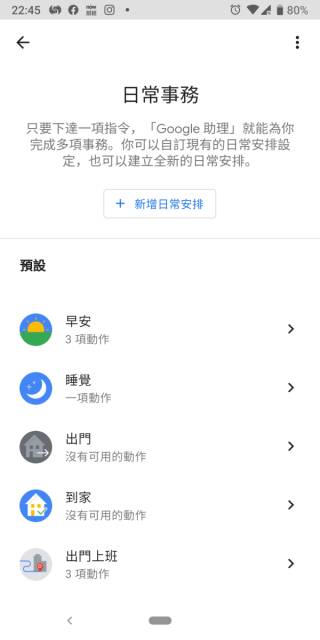
"日常事务"界面,暂时只能靠日本 Google 账户叫出来。
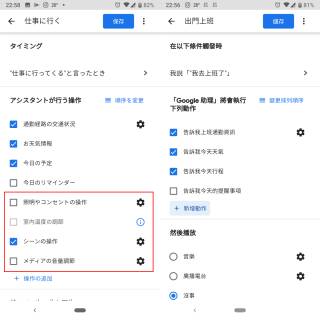
现时如果语言改为繁中香港(图左),图右红框中(设为日文)的四个选项包括照明、温度、场景和音量调节功能就会消失。
笔者虽然成功用一个日本 Google 账户叫出"日常事务"中文界面,但只要语言转为香港繁中,有关设定控制智能家居装置的"场景"选项就会隐藏起来,相信要到 Google 助理正式在港推出之后才能使用了。
不过最令笔者期待的,是" Google Assistant Service "的语言支援正式加入" zh-HK ",到时大家就可以试试用 Google AIY Voice Kit 来制作广东话物联网装置了。
2022-05-09 13:28:08相关文章
- Centos Linux 7/8/9 官方镜像iso安装包下载与说明
- Google Play 商店应用也不安全,许多 Android 应用程序还在用过时版本核心库
- 免费的 Auto Office L1 系统单机版,提高公司运作效率以达到降低成本
- 如何查看过往 Facebook 按赞互动、留言、被标注的动态活动记录?快速找出你要的内容
- 免费素材资源与线上工具整理,2020年12月号
- Claunch 快速启动免费小工具,可自订 Windows 常用的应用程序、文件、资料夹、网站等等
- 免费可商业使用的 Paper-co 高品质纸张素材库(400多款)
- Vector Club 免费向量图档,可商用并支援 AI 及 EPS 档
- SDelete-Gui 可完全删除重要档案,谁都无法恢复的免费工具
- 适合长辈观看的 Youtube 频道列表,手刀帮爸妈订阅起来